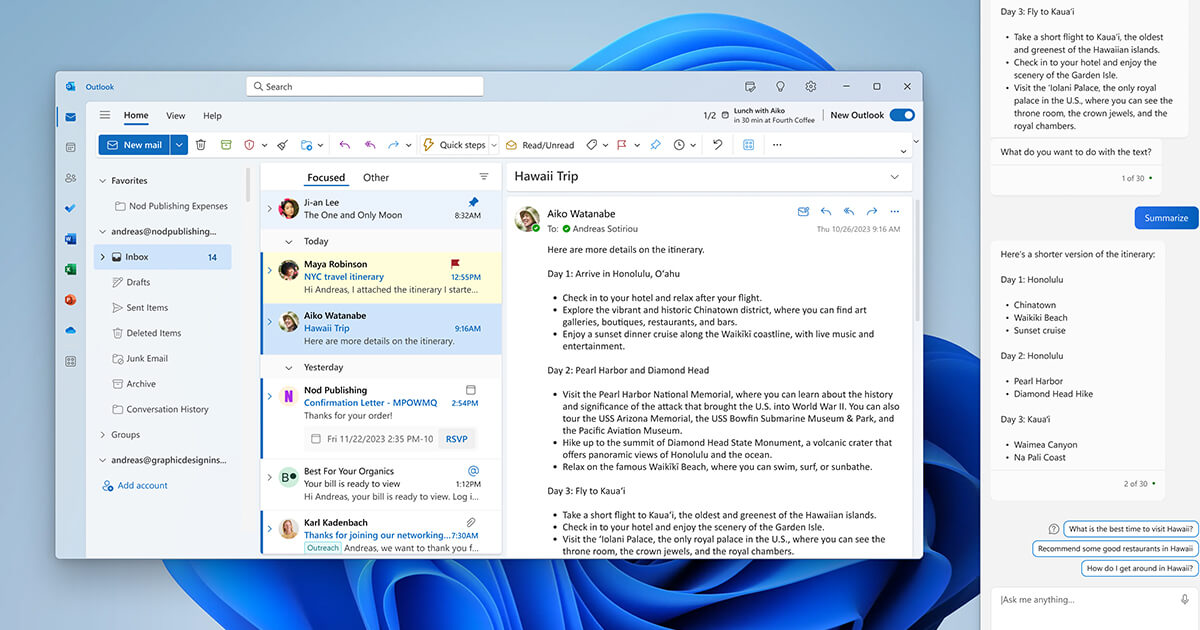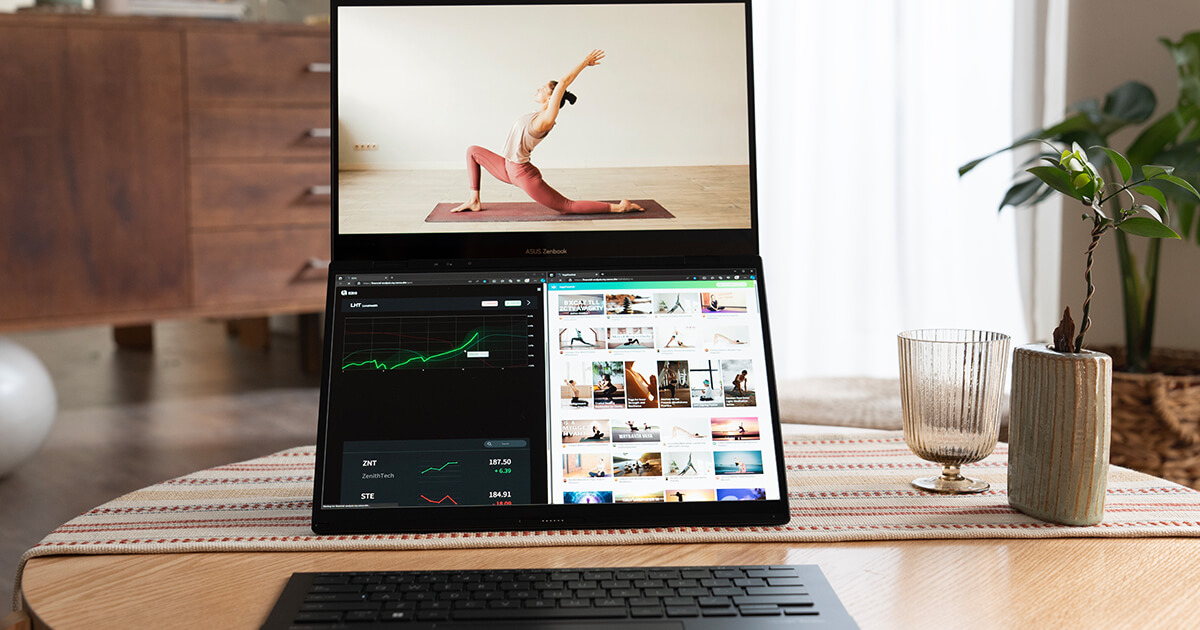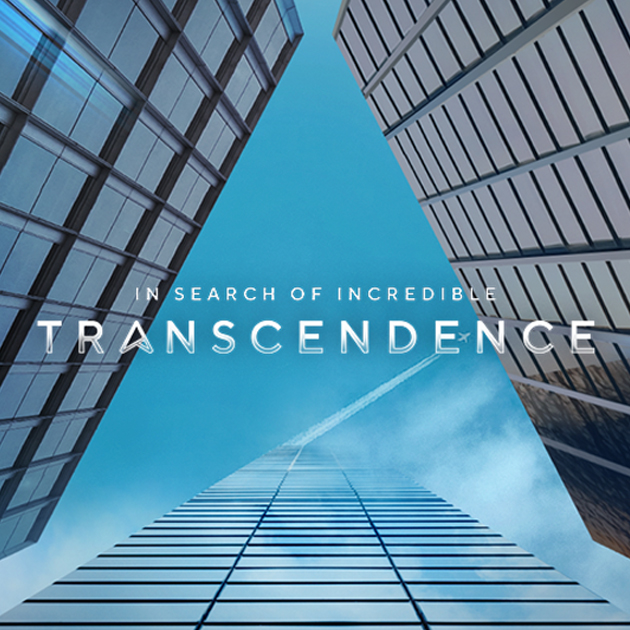2024 年 1 月 10 日
新款 ASUS Zenbook DUO 是一款革命性的雙螢幕筆電,適合無論身處靜止或移動狀態下,都需要裝置能隨時隨地支援多工作業的所有人。配備兩個 14 吋 FHD OLED 觸控螢幕,可搭配四大模式使用,以完美符合您的任何使用情境。
Zenbook DUO 非常適合自由工作者、企業家、企業領導者、行動專業人士、內容創作者、忙碌的家長……等角色,以及覺得一個筆記型電腦螢幕根本不夠用的任何人。我們希望透過擴展使用者的視野,並提供一款配備兩個全尺寸 OLED 面板的強大筆記型電腦,一次滿足這些使用者的需求。
設計目的是要讓使用者在任何地方使用這款筆記型電腦時,都能像在辦公桌前一樣保持工作效率,並能以多種不同的方式使用。這使得人們能夠發揮各種能力,而不會受到裝置的限制。
若要釋放其所有潛力,請查看這些實用秘訣和技巧!
類似智慧型手機的直觀手勢操作
Zenbook DUO 配備兩個 14 吋 FHD OLED 觸控螢幕,可搭配四大模式使用,以完美符合您的任何使用情境。如果您可以像使用智慧型手機一樣操作這台筆記型電腦,結果將會如何?Zenbook DUO 具有直觀手勢操作,可協助您快速享受雙螢幕的好處。
例如,如果您沒有足夠空間來使用藍牙鍵盤,可直接利用下方螢幕,並用六根手指點擊螢幕來啟用虛擬鍵盤。然後,您可以決定是否希望它佔用整個下方螢幕或讓它佔用一半螢幕空間,並將顯示畫面延伸到下方螢幕的剩餘部分,或開啟應用程式列。
如果選擇使用應用程式,可用兩根手指在應用程式視窗中向側面滑動,即可切換可用的功能:手寫、數字鍵盤、控制面板 (最適合內容創作者) 或快捷鍵 (一組預設或自訂的虛擬快速鍵)。
如果您使用的筆記型電腦沒有實體藍牙鍵盤且您沒有滑鼠,但又希望以熟悉的方式使用觸控板,而非純粹使用觸控手勢,那麼您可以隨時叫出虛擬觸控板。您可以選擇將其新增至虛擬鍵盤 (之前用六根手指點擊所叫出的鍵盤),或只是讓它浮現在螢幕上的任何位置。只需用三根手指點擊螢幕即可完成此操作。
如果您想切換在哪個螢幕上顯示某個視窗,也有一個直觀的手勢操作。在雙螢幕模式下,將手指放在要移動的視窗上,然後向上或向下輕掃,即可將其移至上方螢幕或下方螢幕。
如果需要仔細查看您正在檢視的某個視窗,用五根手指點擊該視窗即可啟用 ViewMax,視窗將延伸到兩個螢幕上,享受整個近 20 吋大的雙螢幕空間。
實現最高生產力的軟體
ASUS Zenbook DUO 隨附 ScreenXpert 3.1 應用程式,可讓您輕鬆管理雙螢幕空間。
例如,您可以決定每個視窗將顯示在哪個螢幕的哪個區塊,並精確切換其位置,無需拖曳滑鼠或手指,以保持虛擬工作空間井然有序。您可以使用 ScreenXpert 3.1 的應用程式切換功能。
您可以使用任務群組功能,將應用程式分組並一次開啟這些應用程式。例如,您可以儲存任務群組,該任務群組在上方螢幕上啟動網頁瀏覽器,並在下方螢幕上並排顯示電子郵件用戶端和即時訊息應用程式,以便一鍵開始您的工作日。
也許您已瞭解分享模式。使用者按下分享模式圖示時,將會彈出一個浮動動作選單。然後使用者可以選擇鏡像輸出主螢幕內容或顯示不同的內容。主螢幕上的內容將旋轉 180 度,以自然的方式向坐在您對面的人展示螢幕內容。這非常適合面對面的協作、討論或簡報。此功能也可以透過 ScreenXpert 3.1 快速輕鬆啟動。
ScreenXpert 還具有許多常見的功能,例如調整螢幕亮度。有了 ScreenXpert ,可以更加便捷的操作這台雙螢幕筆電。
利用 AI 提高效率
Zenbook DUO 具有許多新穎的 AI 功能,例如 Copilot 和 Designer。搭配雙螢幕使用時,這些功能確實可以改變您使用筆記型電腦的方式,並以您無法想像的方式提高工作效率。
Copilot 協助您完成日常工作。例如,它可以陪伴您進行線上會議,製作文字稿並摘要會議內容,讓您再也不必擔心忘記製作會議記錄。
您還可以使用文字為您草擬電子郵件、筆記、文件和其他文字片段,只需記得在傳送之前檢查這些內容即可。
另一方面,Designer 可協助您完成許多每天都要處理且會佔用大量時間的任務,使您可以更妥善利用的時間。Designer 協助您製作具有吸引力且資訊豐富的簡報。您可以要求 Designer 將文件轉換為簡報檔案 (如有需要也能同時尋找所需的庫存影像),或協助您加強簡報內容 (將單調的表格變成有吸引力的圖表或資訊圖)。
使用情境
這些功能如何轉化為日常情境?以下是一些情況的範例,您將會愛上新款 Zenbook DUO 的雙螢幕特性。
專注並掌握一切
如果您是一名在職父母或寵物飼主,您可能會熟悉這一點。如果您習慣在工作時透過攝影機觀察您的孩子,那麼您可能會將智慧型手機放在筆記型電腦旁邊,螢幕上顯示攝影機所拍攝的影像。然而,這不僅會分散注意力,因為您經常需要將視線從筆記型電腦螢幕上移開 (而智慧型手機往往會透過通知或訊息來分散我們的注意力,因此當您只是想要查看孩子或寵物時,手機總是存在著吸引比您預期更多注意力的風險),還會很快耗盡智慧型手機的電力。
另一種選擇是直接將畫面顯示在筆記型電腦螢幕上,但每次您想查看時都必須切換視窗,而這也會造成分心。
在職父母或寵物飼主可以將 Zenbook DUO 設定為雙螢幕模式,並將主工作視窗顯示在頂部螢幕上,然後讓攝影機的影像與電子郵件應用程式共享下方螢幕的空間。透過實用的雙螢幕設計,您可以隨時查看最新內容,無需在主工作螢幕上切換裝置或應用程式。
比您的筆記本更好用
如果您需要做筆記 (例如,在線上課程、工作會議或檢閱長文件時),而且偏好手寫而非打字,那麼這兩個觸控螢幕也超實用。
將筆記型電腦平放在桌上。您可以在一個螢幕上打開需要做筆記的內容,例如線上會議應用程式、播放線上錄製課程的影片播放器、文件檔案等。在另一個螢幕上,您可以打開您選擇的筆記本應用程式,然後拿起觸控筆開始記下筆記。這一切都能在一台裝置上完成,無需掃描紙張筆記或在裝置之間移動檔案。
如果您正在記錄任何涉及語音的內容,可以透過啟動 Copilot 並做會議記錄,或使用語音轉文字功能,以加強您的筆記並確保不會錯過任何重要內容。
隨時隨地擁有完整的作業環境
如果您是數位遊牧者或經常出差工作,可能會經常發現自己在不太符合人體工學的工作空間工作,例如小咖啡桌、平面托盤,甚至是您家中客廳的咖啡桌。
Zenbook DUO 在雙螢幕模式下佔用的空間與傳統筆記型電腦相似,但是它有兩個螢幕,因此您在旅途中也不會犧牲多工作業的能力。您還可以將其設置為桌機模式以獲得更大的觀看空間 (或兩個垂直空間),並使用對您來說最方便的藍牙鍵盤,可將其放在腿上、螢幕前的桌上等。
現在,您可以隨身攜帶完整的工作空間設置。
像專業人士一樣協作
在面對面的協作會議和討論中,以及在展示作品並立即依據反饋進行修改時,分享模式會超實用,例如與同事一起為客戶製作提案投影片時。
當您與同事分別坐在桌子兩側時,可透過 ScreenXpert 3.1 將筆記型電腦設定為分享模式。然後,啟動投影片應用程式,並開始進行提案。當您在操作投影片、瀏覽參考資料或在線上搜尋資訊時,您的同事將即時看到您的工作情形。他們還可以加上註解、移動物件等。
您也可以利用 Copilot 和 Designer 製作投影片,如此就能專注於腦力激盪並發揮創意。哦!再次強調,別忘了讓 Copilot 製作討論記錄,以確保您不會錯過任何內容,並在完成後將 AI 製作的會議摘要傳送給您的同事。
AI.美力雙螢
無可否認的是,雖然 Zenbook DUO 可能與您慣用的筆記型電腦有很大不同,因此可能需要在使用習慣上做一些調整,但其設計會盡可能直觀。利用本文中的一些秘訣,您應該能夠立即像專業人士一樣使用 Zenbook DUO,而且實際上可提高工作效率並節省更多時間。不要猶豫,請立即深入探索這款筆記型電腦的更多功能!
探索 Zenbook DUO